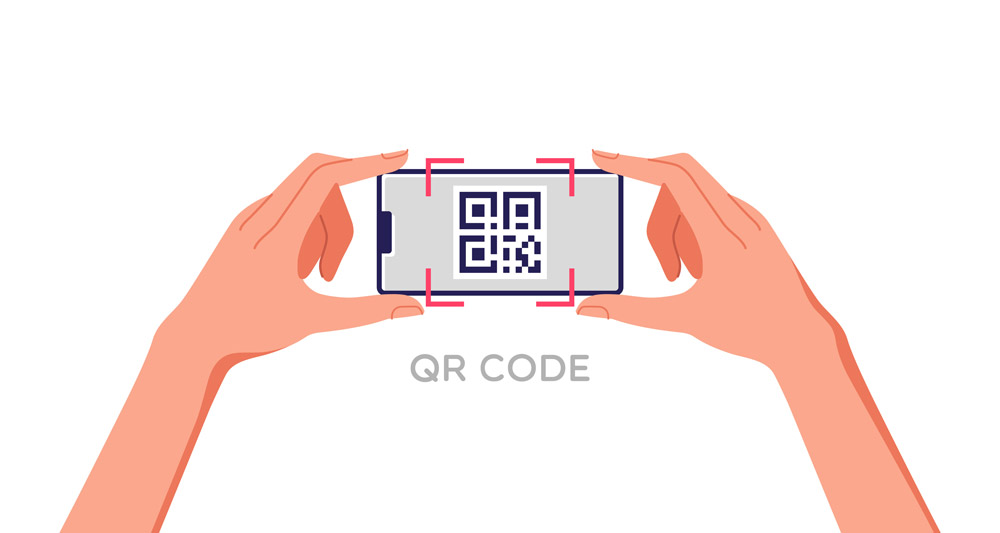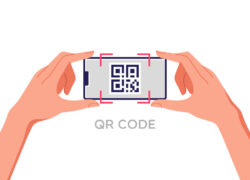LINE公式アカウントのアンケート作り方解説!リサーチ機能を活用しよう
「LINE公式アカウントでユーザーの生の声を集めたい」
「リサーチ機能はどうやって使う?」
このようなお悩みをお持ちではないでしょうか。
本記事では、LINE公式アカウントのリサーチ機能について、アンケートの作り方を解説します。
コンテンツ
LINE公式アカウントの「リサーチ機能」について
まずは、LINE公式アカウントの「リサーチ機能」について解説します。
リサーチ機能とは?
LINE公式アカウントの「リサーチ機能」とは、アンケートを作成しユーザーの興味・関心を調査することができます。アンケートはメッセージやLINE VOOM(旧タイムライン)で友だちに配信することが可能です。
リサーチ機能の利用可能対象
LINE公式アカウントには、3つの料金プランと2つのアカウントタイプがありますが、全てのアカウントでリサーチ機能を利用することが出来ます。
- 料金プラン
- コミュニケーションプラン
- ライトプラン
- スタンダードプラン
- アカウントタイプ
- 認証済みアカウント
- 未認証アカウント
LINEリサーチとは別のサービス
LINE公式アカウントのリサーチ機能と「LINEリサーチ」は別物です。LINEリサーチは有料で利用できるリサーチサービスです。9,800円〜利用できて、公式アカウントのリサーチ機能よりも高度な調査が可能になります。
| 項目 | 公式アカウントの リサーチ機能 |
LINEリサーチ |
|---|---|---|
| アンケート画面Spec | ||
| 設問数 | 10問まで(属性3問含む) | 30問まで※ |
| 選択肢数 | 10個まで | 99個まで |
| 設問タイプ | 3種 | 5種 |
| ∟単一選択 | ○ | ○ |
| ∟複数選択 | ○ | ○ |
| ∟自由記述 | ○ | ○ |
| ∟ランキング | ✕ | ○ |
| ページ制御 | ✕ | ○ |
| 基本サポート・納品物 | ||
| 調査設計 | ✕ | ○ |
| アンケート画面作成 | ✕ | ○ |
| レポート | ✕ | ○ |
| オプション | ||
| UID付ローデータ提供 | ✕ | ○ |
| 写真調査 | ✕ | ○ |
| LINEポイント謝礼 | ✕ | ○ |
リサーチでアンケートを作成する手順
ここでは、実際にLINE公式アカウントのリサーチ機能を使ってアンケートを作成する手順を解説します。画像付きで説明していきますので、手順に沿ってアンケートを作成してみましょう。
管理画面にログイン
まずはLINE公式アカウントの管理画面にログインします。
リンク先→https://account.line.biz/login
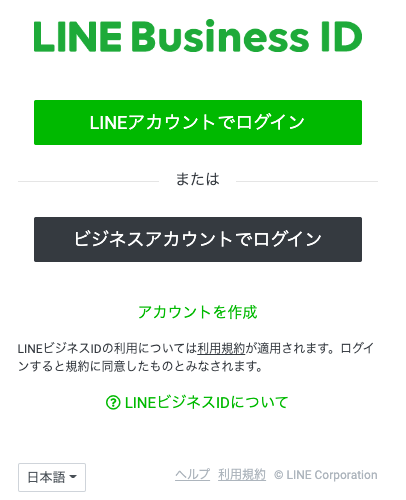
「ツール」から「リサーチ」を選び「作成」で開始
LINE公式アカウントの管理画面から、「ツール」⇨「リサーチ」⇨「作成」でアンケート作成を開始します。
「ツール」タブの「リサーチ」をクリック
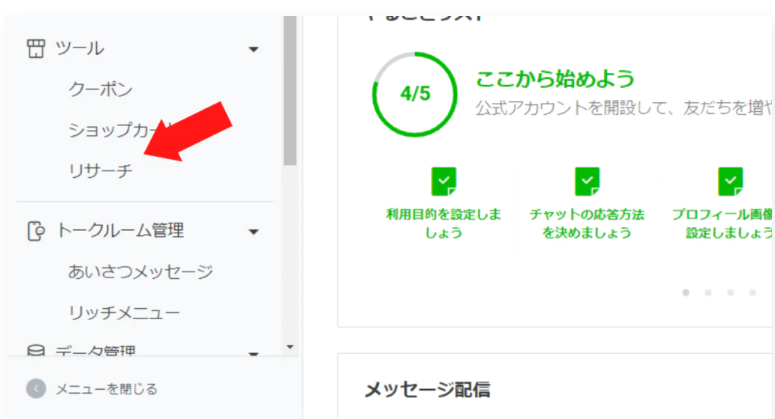
画面右上の「作成」をクリック

基本設定を行う
アンケートの基本設定を行います。
リサーチ名
リサーチ名を入力します。このリサーチ名はユーザーには表示されませんので、管理しやすい名前にしましょう。
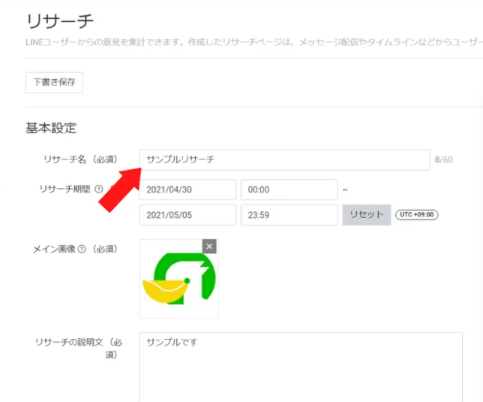
リサーチ期間
リサーチ期間とはアンケートを実施する期間です。
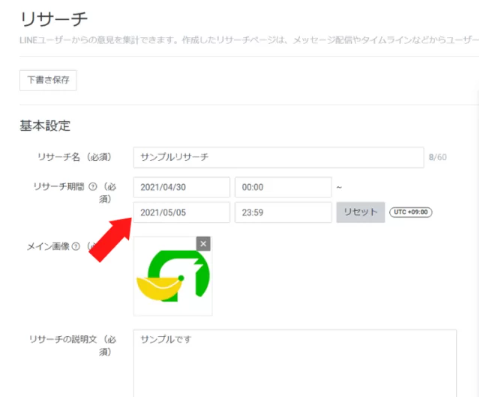
メイン画像
アンケートに表示するメイン画像を設定します。
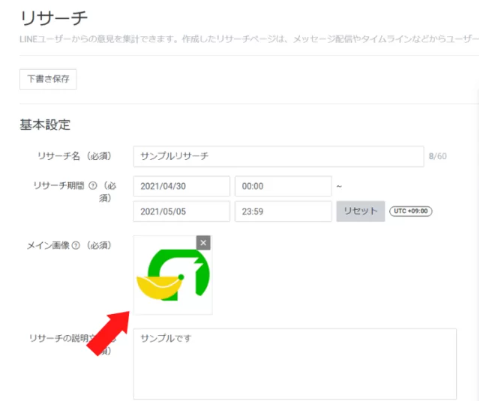
以下、使用できる画像の条件です。
- 形式:JPG、JPEG、PNG
- ファイル容量:10MB以下
- 画像サイズ:520px × 340px、780px × 510px
リサーチの説明文
リサーチの説明文を入れます。基本的にはアンケートの趣旨・目的を書いてあげるとユーザーに親切です。
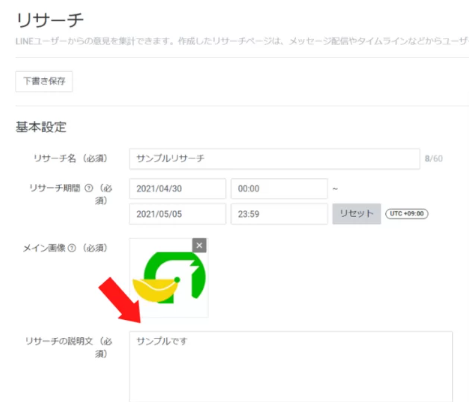
公開範囲
アンケートの公開範囲を「友だちのみ」か「すべてのLINEユーザー」を選ぶことができます。
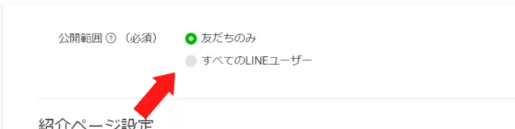
紹介ページ設定を行う
続いて、紹介ページの設定を行います。紹介ページとは、ユーザーが「回答する」をタップした時に表示されるページです。
アイコン
アイコンを6種類の中から選択します。
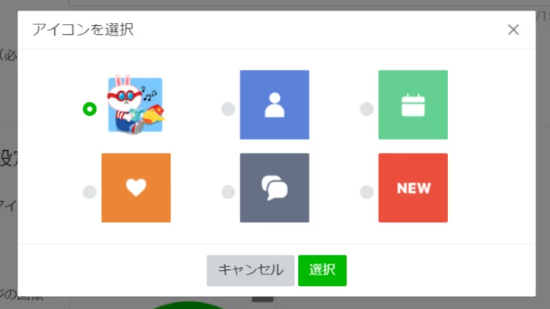
トップページ画像
トップページの画像を設定します。企業やお店のロゴを入れるといいでしょう。
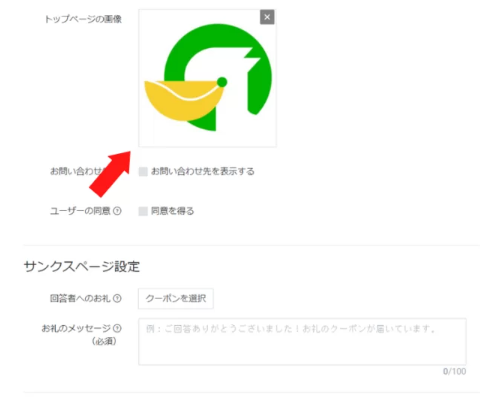
お問い合わせ先(任意)
アンケートにお問い合わせ先を表示させるか否かを設定します。
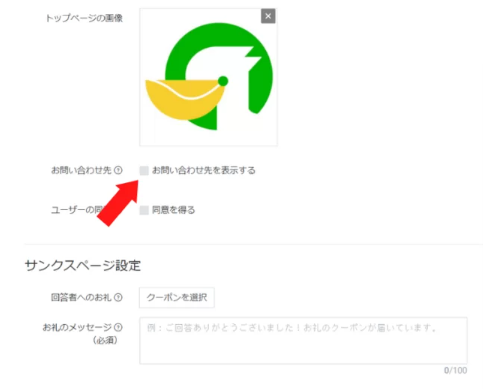
ユーザーの同意(任意)
ユーザーの同意とは、ユーザーがアンケートを回答するにあたり、規約を確認、同意してもらうかを設定することが出来ます。
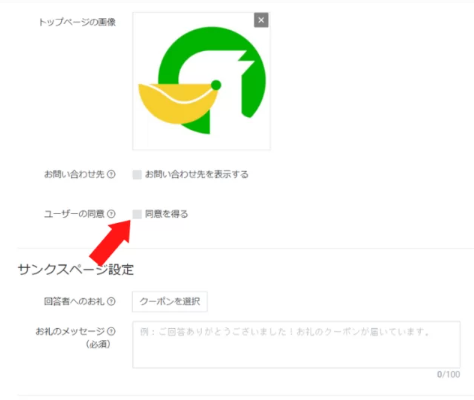
サンクスページ設定を行う
サンクスページは、ユーザーがアンケートを回答してくれた後に表示するページです。
回答者へのお礼
回答者へのお礼として、クーポンを渡すことができます。クーポンは任意ですが、感謝の意を伝えるためにも是非クーポンをつけましょう。
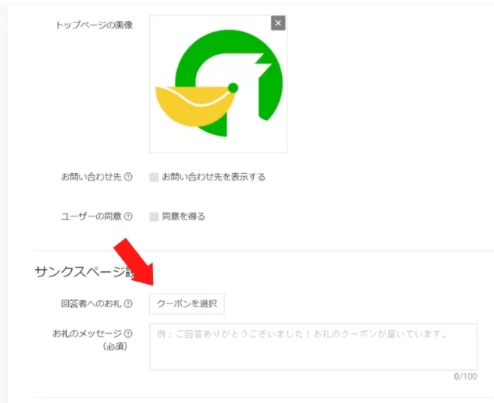
お礼のメッセージ
アンケートを回答してくれたユーザーに表示するお礼のメッセージを入力しましょう。
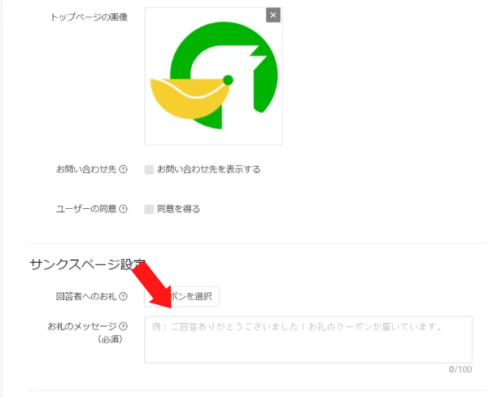
質問内容設定を行う
具体的な質問内容を設定します。
ユーザー属性
ユーザー属性で、「性別」「年齢」「居住地」を選択してもらうか否かを設定します。テンプレートが用意されていますので、活用しましょう。

自由形式
質問の形式を設定します。ユーザーが自由に回答を入力できる「自由形式」以外に、選択式の「単一回答」「複数回答」で質問を設定することが出来ます。
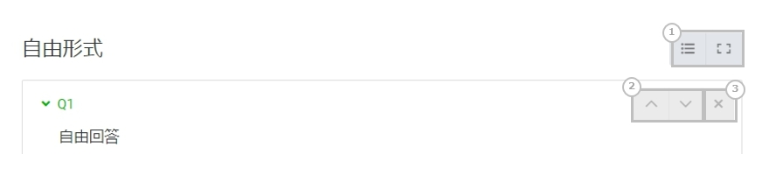
保存を押して作成完了!
アンケートを作成できたら、「保存」を押して作成は完了です。
メッセージ配信からアンケートを送信
作成したアンケートはメッセージで配信しましょう。
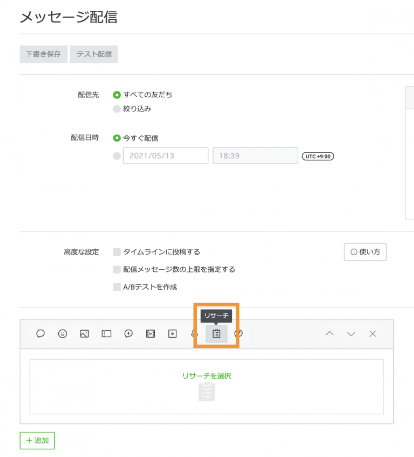
リサーチ機能を使用する上での注意点
最後にリサーチ機能を使用する上での注意点を解説します。正しくアンケートを実施できるように、以下のポイントを確認しておきましょう。
自由形式の質問は認証済みアカウントのみ
質問内容設定で、質問形式を選択しますが、「自由形式」を利用できるのは認証済みアカウントのみです。選択式の「単一回答」「複数回答」は未認証アカウントでも利用可能です。
アンケートの編集は慎重に
作成したアンケートはいつでも編集することはできますが、配信後の編集はトラブルにつながる可能性がありますので、慎重に行いましょう。
アンケートはあくまで匿名式
アンケートはあくまで匿名式です。どのユーザーがどんな回答をしてくれたか、詳細な結果を確認することはできません。
FANVOの導入でアンケートを更に活用しよう!
リサーチ機能は無料でアンケートができる便利な機能です。しかしながら、アンケート結果を細かく分析するのは得意ではありません。
「アンケート結果を詳細に分析したい」とお考えであれば「FANVO」がおすすめです!
FANVOならアンケートやQAがどこまでクリックされたか、どんなユーザーが回答してくれたかを詳細に分析することが可能です。
アンケート以外にもFANVOは、LINE公式アカウントの運用をサポートします。さらにLINE公式アカウントだけでは不可能な細かいユーザーの絞り込みや、リアクションのないユーザーへのアプローチもFANVOなら可能です。
LINE公式アカウントの運用がお店や企業の業績に大きく関わる今だからこそ、私たちFANVOの出番です。リクエストに合った丁寧なサポートを行います。
LINE公式アカウントの運用でお困りの際は、ぜひ、私たちFANVOにご相談ください。
まとめ
LINE公式アカウントを作成すれば、どんなアカウントでもリサーチ機能が利用可能で、ユーザーにアンケートを配信することができます。
本記事の手順に従って、自社でアンケートを作成・配信してみましょう。
【FANVO】https://fanvo.jp/